ภาพรวมตัวออกแบบการ์ด
ตัวออกแบบการ์ด Power Apps คืออินเทอร์เฟซแบบลากและวางที่คุณสร้างการ์ด
ลงชื่อเข้าใช้ Power Apps และเลือกสภาพแวดล้อมของคุณ
ในหน้าต่างด้านซ้าย เลือก การ์ด หากรายการไม่อยู่ในบานหน้าต่างแผงด้านข้าง ให้เลือก …เพิ่มเติม แล้วเลือกรายการที่คุณต้องการ
หากต้องการเปิดตัวออกแบบการ์ด ให้เลือก สร้าง จากนั้นเลือก + สร้างการ์ด
อินเทอร์เฟซของตัวออกแบบการ์ด
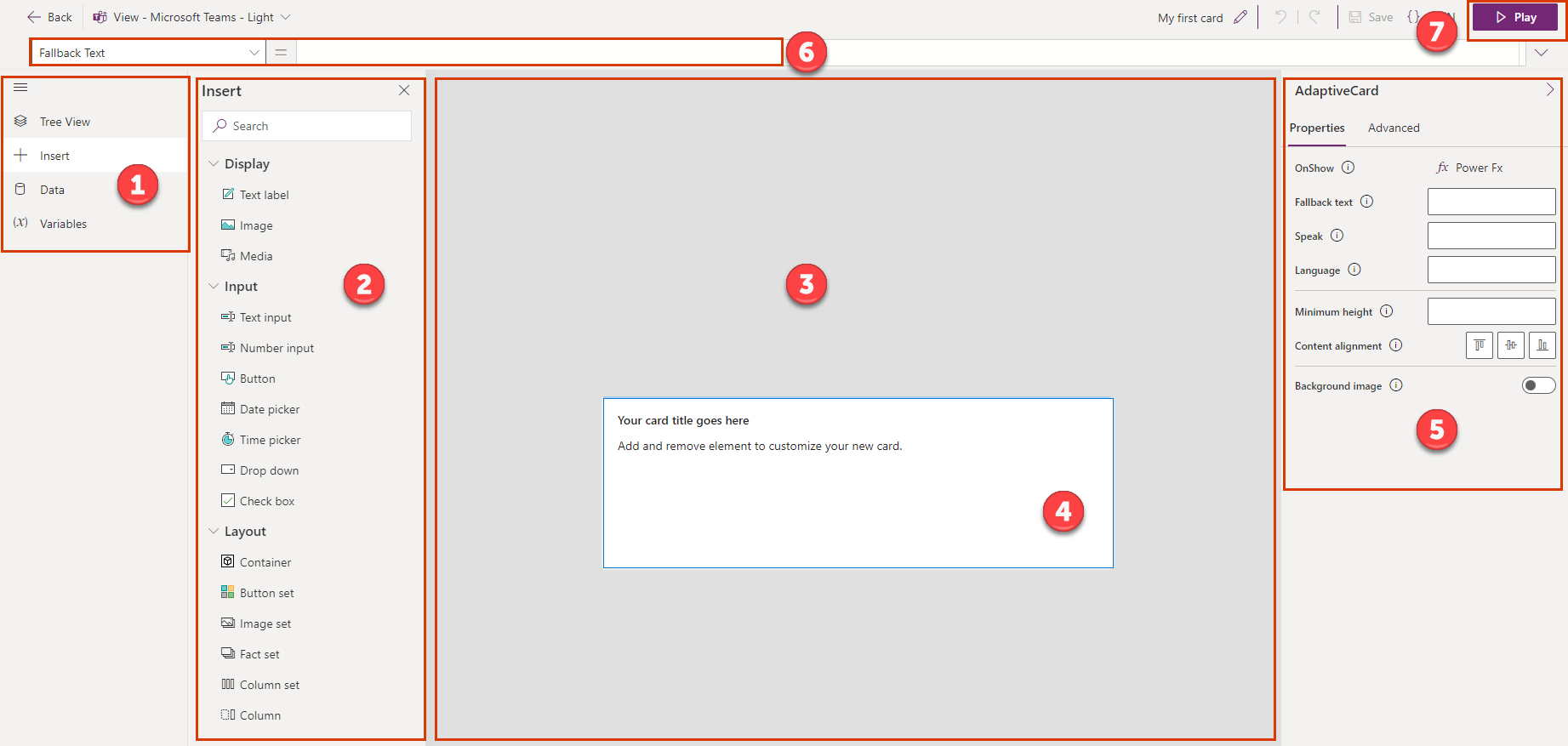
คำอธิบายสัญลักษณ์:
- เมนูหลัก
- บานหน้าต่างเครื่องมือ
- พื้นที่ทำงานของการ์ด
- บัตร
- บานหน้าต่างคุณสมบัติ
- แถบสูตร
- ปุ่มเล่น
เมนูหลัก
ใช้เมนูหลักเพื่อสลับไปมาระหว่างเครื่องมือที่มีอยู่ในตัวออกแบบการ์ด
- มุมมองแบบต้นไม้: ดูองค์ประกอบการ์ดเป็นลำดับชั้น และดูความสัมพันธ์ระหว่างองค์ประกอบต่างๆ
- แทรก: เพิ่มตัวควบคุม
- ข้อมูล: เพิ่มตัวเชื่อมต่อไปข้อมูลองค์กรจากแหล่งภายนอก
- ตัวแปร: จัดเก็บและนำข้อมูลกลับมาใช้ใหม่
บานหน้าต่างเครื่องมือ
ใช้บานหน้าต่างเครื่องมือเพื่อเพิ่มและดูองค์ประกอบการ์ด เช่น ตัวควบคุม ตัวเชื่อมต่อ และตัวแปรในการ์ดของคุณ
พื้นที่ทำงานการ์ดและการ์ด
พื้นที่ทำงานของการ์ดคือตำแหน่งที่คุณสร้างการ์ดของคุณโดยการเพิ่มตัวเชื่อมต่อ ตัวแปร และตัวควบคุมจากบานหน้าต่างเครื่องมือ
หมายเหตุ
คุณไม่สามารถปรับขนาดการ์ดในพื้นที่ทำงานของการ์ดได้ การ์ดจะพอดีกับตำแหน่งที่วางไว้โดยอัตโนมัติ
บานหน้าต่างคุณสมบัติ
ใช้บานหน้าต่างคุณสมบัติเพื่อแก้ไของค์ประกอบโดยแก้ไขคุณสมบัติ องค์ประกอบแต่ละประเภท รวมถึงตัวการ์ดด้วย มีบานหน้าต่างคุณสมบัติของตัวเอง สำหรับองค์ประกอบแบบลากและวางส่วนใหญ่ คุณสามารถระบุคุณสมบัติพื้นฐานได้:
- Name: ชื่อขององค์ประกอบ ไม่ว่าจะเป็นชื่อเริ่มต้นหรือชื่อที่คุณระบุ คุณสามารถอ้างถึงองค์ประกอบตามชื่อในสูตร Power Fx
- Label หรือ Text: ข้อความที่แสดงบนการ์ด
- Default value: ค่าเริ่มต้นขององค์ประกอบ
- Initially visible: กำหนดให้มองเห็นองค์ประกอบเมื่อเปิดการ์ดหรือไม่
องค์ประกอบบางอย่างมีคุณสมบัติที่มองเห็นได้ซึ่งคุณสามารถปรับเปลี่ยนได้ สำหรับตัวควบคุม ป้ายกำกับข้อความ และ input ตัวอย่างเช่น คุณสามารถกำหนดแบบอักษร สี ระยะห่าง และอื่นๆ ได้
แต่ละองค์ประกอบยังมีคุณสมบัติขั้นสูง เช่น:
- Repeat for every: ทริกเกอร์ถ้าหรือเมื่อองค์ประกอบควรจะทำซ้ำ
- Show when: ทริกเกอร์เพื่อแสดงองค์ประกอบ
- Requires: ทำให้องค์ประกอบขึ้นอยู่กับคุณลักษณะบางอย่างที่สอดคล้องกับเวอร์ชันขั้นต่ำ
คุณยังสามารถป้อนนิพจน์ Power Fx ลงในคุณสมบัติบางอย่าง โดยสร้างโซลูชันแบบใช้โค้ดน้อยเพื่อทำให้การ์ดของคุณมีประสิทธิภาพมากขึ้น
แถบสูตรและตัวแก้ไข Power Fx
ใช้แถบสูตรเพื่อป้อนนิพจน์ Power Fx เป็นคุณสมบัติของตัวควบคุมที่เลือก (ตัวอย่างเช่น เพื่อคำนวณค่าเมื่อคลิกปุ่ม) แถบสูตรยังช่วยคุณได้ในขณะที่คุณกำลังเขียนนิพจน์ เรียนรู้เพิ่มเติมเกี่ยวกับ Power FX และ ฟังก์ชันและสูตรที่คุณสามารถใช้ในนิพจน์
หมายเหตุ
นิพจน์บางส่วนที่รองรับใน Power Apps ไม่สามารถใช้กับการ์ดได้ สำหรับข้อมูลเพิ่มเติม ไปที่ ภาพรวมของ Power Fx และการ์ด
ปุ่มเล่น
ใช้ปุ่ม เล่น เพื่อดูตัวอย่าง ทดสอบ และหากจำเป็น ให้แก้ปัญหาและดีบักการ์ดของคุณ
ขั้นตอนถัดไป
คำติชม
เร็วๆ นี้: ตลอดปี 2024 เราจะขจัดปัญหา GitHub เพื่อเป็นกลไกคำติชมสำหรับเนื้อหา และแทนที่ด้วยระบบคำติชมใหม่ สำหรับข้อมูลเพิ่มเติม ให้ดู: https://aka.ms/ContentUserFeedback
ส่งและดูข้อคิดเห็นสำหรับ